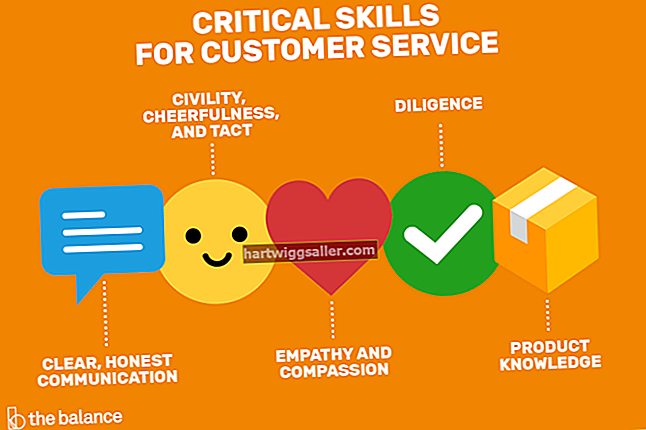اگر آپ نے ابھی نیا لیپ ٹاپ خریدا ہے تو ، آپ کے تمام اہم اعداد و شمار جیسے آپ کے بزنس دستاویزات ، تصاویر اور دیگر فائلوں اور فولڈروں کو جلدی اور آسانی سے منتقل کرنے کے لئے بہت سارے اختیارات موجود ہیں۔ آپ یہ استعمال کرکے کرسکتے ہیں کلاؤڈ سروسز جیسے ون ڈرائیو، یا اسٹوریج ڈرائیو کے ساتھ یا یہاں تک کہ دونوں لیپ ٹاپ کے مابین کیبل کو جوڑنا.
آپ کو کون سی فائلیں منتقل کرنا چاہئے؟
شاید ہی کسی کو ہارڈ ڈرائیو کے پورے مندرجات کو ایک کمپیوٹر سے دوسرے کمپیوٹر میں منتقل کرنے کی ضرورت ہوگی۔ زیادہ تر فائلیں آپریٹنگ سسٹم اور ایپلی کیشنز کے ل are ہیں ، اور عام طور پر یہ مشورہ نہیں ہوتا ہے کہ ان فائلوں کو کسی نئے لیپ ٹاپ میں منتقل کریں۔ آپ کے نئے لیپ ٹاپ کا اپنا آپریٹنگ سسٹم ہے۔
مائیکروسافٹ ورڈ ، فوٹوشاپ اور گیمز جیسی ایپلی کیشنز عام طور پر کمپنی کے ویب سائٹوں سے اس وقت تک کسی نئے لیپ ٹاپ پر انسٹال نہیں ہوں گی جب تک وہ انسٹال نہیں ہوجاتے۔ فائلوں کو ایک کمپیوٹر سے دوسرے میں کاپی کرنے سے ایپلی کیشنز انسٹال نہیں ہوں گی ، کیوں کہ سسٹم فائلوں کو چلانے کی اجازت دینے کیلئے ان میں ترمیم کی ضرورت ہے۔
اپنے نئے لیپ ٹاپ میں جانے سے پہلے اپنے پرانے لیپ ٹاپ پر فائل ایکسپلورر کھولیں اور یہ دیکھیں کہ آپ کی فائلیں کہاں ہیں اور وہ کس طرح منظم ہیں۔ آپ کی کوئی فائلیں اور فولڈرز ڈیسک ٹاپ نئے لیپ ٹاپ کے ساتھ ساتھ آپ کی ہر چیز میں منتقل ہونا چاہئے دستاویزات, تصاویر, میوزک اور ویڈیوز فولڈرز۔ آپ کو اپنے میں بھی دیکھنا چاہئے ڈاؤن لوڈ منتقل کرنے کے لئے وہاں کوئی اہم بات ہے کہ دیکھنے کے لئے فولڈر.
کچھ ایپلی کیشنز فائلوں کو مندرجہ بالا فائلوں سے مختلف فولڈر میں محفوظ کریں گی۔ اگر آپ جانتے ہیں کہ آپ کی کون سی ایپلیکیشن ایسا کرتی ہے تو ، ان فولڈرز کو کھولیں اور اپنی ذاتی فائلوں کو منتقل کریں۔ اگر آپ کو یقین نہیں ہے تو ، اپنے پرانے لیپ ٹاپ کو کچھ دن قریب ہی رکھیں جب تک کہ آپ کو یقین نہ ہو کہ آپ کی ضرورت کی ہر چیز کو واپس کردیا جاتا ہے۔
رابطے اور ای میلز کے ساتھ ساتھ ویب براؤزر کے بُک مارکس کو عام طور پر آن لائن محفوظ کیا جاتا ہے لہذا آپ کے سائن ان ہوتے ہی وہ عام طور پر آپ کے نئے لیپ ٹاپ میں منتقل ہوجاتے ہیں۔
بادل کا استعمال
اگر آپ کے پاس مہذب انٹرنیٹ کنیکشن ہے تو ، آپ کلاؤڈ اسٹوریج سروس کا استعمال کرکے تیزی سے ڈیٹا منتقل کرسکتے ہیں۔ آپ ان تمام فائلوں کو اپنائیں جنہیں آپ نئے لیپ ٹاپ میں کلاؤڈ اسٹوریج میں منتقل کرنا چاہتے ہیں انھیں گھسیٹ کر گھسیٹیں۔ اس کے بعد آپ انہیں اپنے نئے کمپیوٹر پر ڈاؤن لوڈ کرسکتے ہیں یا ایک بار ایپ انسٹال ہوجانے کے بعد اپنے نئے لیپ ٹاپ کو کلاؤڈ سروس کے ساتھ ہم آہنگ کرنے کا انتخاب کرسکتے ہیں۔
ون ڈرائیو: اگر آپ کا مائیکرو سافٹ اکاؤنٹ ہے تو ، آپ کو ون ڈرائیو کے ساتھ مفت اسٹوریج ملتا ہے اور اگر آپ کے پاس مائیکروسافٹ آفس ہے تو اس سے بھی زیادہ اسٹوریج مل جاتا ہے۔ اضافی اسٹوریج صرف ایک دو ڈالر ماہانہ میں دستیاب ہے۔ ون ڈرائیو کا ایک بڑا فائدہ یہ ہے کہ آپ اسے ورچوئل ڈرائیو کے طور پر استعمال کرسکتے ہیں تاکہ آپ کی سبھی فائلوں کا خود بخود کلاؤڈ میں بیک اپ ہوجائے۔ فائلوں کی کاپیاں آپ کے لیپ ٹاپ پر بھی ہیں ، لہذا اگر آپ انٹرنیٹ کی رسائی کھو جاتے ہیں تو آپ ان تک رسائی حاصل کرسکتے ہیں۔
گوگل ڈرائیو: اگر آپ کے پاس گوگل اکاؤنٹ ہے ، جس میں ایک جی میل یا یوٹیوب اکاؤنٹ شامل ہے تو ، آپ اپنی فائلیں اپ لوڈ کرنے اور اپنے نئے لیپ ٹاپ پر ڈاؤن لوڈ کرنے کیلئے گوگل ڈرائیو استعمال کرسکتے ہیں۔ اضافی اسٹوریج ماہانہ شرح کے ل available دستیاب ہے ، یا اگر آپ نے Android فون یا Chromebook خریدا ہے۔
اس کی پہلے سے طے شدہ ترتیب میں ، گوگل ڈرائیو کو ایک گندی عادت ہے کہ وہ دستاویزات کو خود بخود ان میں تبدیل کردیتا ہے جو Google دستاویزات کے ساتھ کام کرتے ہیں - مثال کے طور پر ، ایک آر ٹی ایف فائل خود بخود DOCX شکل میں تبدیل ہوجاتی ہے۔ اس خصوصیت کو بند کرنے کے ل drive ، ڈرائیو.google.com/drive/settings پر جائیں ، اور کنورٹ اپ لوڈز آپشن کو آف کریں۔
ڈراپ باکس: ڈراپ باکس اکاؤنٹ کے ذریعہ ، آپ فائلوں کو دو لیپ ٹاپ کے درمیان بھی منتقل کرسکتے ہیں۔ اپنے پرانے لیپ ٹاپ سے فائلوں کو ڈراپ باکس میں گھسیٹیں۔ جب آپ اپنے نئے لیپ ٹاپ پر ڈراپ باکس ایپ انسٹال کرتے ہیں تو ، وہ خود بخود ڈاؤن لوڈ اور مطابقت پذیر ہوجائیں گے۔
بیرونی ڈرائیو کا استعمال کرنا
کسی بھی بیرونی ڈرائیو کے بارے میں ، جس میں یو ایس بی انگوٹھا ڈرائیو شامل ہے ، یا ایس ڈی کارڈ استعمال کرکے آپ کی فائلوں کو ایک لیپ ٹاپ سے دوسرے لیپ ٹاپ میں منتقل کیا جاسکتا ہے۔ ڈرائیو کو اپنے پرانے لیپ ٹاپ سے مربوط کریں۔ اپنی فائلوں کو ڈرائیو پر گھسیٹیں ، پھر اسے منقطع کریں اور ڈرائیو کے مشمولات کو اپنے نئے لیپ ٹاپ پر منتقل کریں۔ اگر آپ اپنی فائلیں اپ لوڈ کرتے ہو تو آلہ کم ہوجاتا ہے تو ، آپ کو پہلی ٹرانسفر مکمل ہونے کے بعد انہیں حذف کرنا پڑے گا اور پھر باقی چیزیں واپس لانے کے لئے واپس جائیں گے۔ ڈرائیو پر جتنا زیادہ اسٹوریج دستیاب ہے ، عمل اتنا ہی آسان ہے ، کیونکہ آپ کو لیپ ٹاپ کے مابین اکثر ڈرائیو نہیں گزرنا پڑتی ہے۔
مثالی طور پر ، ایک بیرونی اسٹوریج ڈیوائس جو آپ کی تمام فائلوں کو روک سکتا ہے وہ سب سے بہتر ہے ، کیونکہ آپ اس ڈرائیو پر موجود ڈیٹا کو ہنگامی طور پر بیک اپ کے طور پر استعمال کرسکتے ہیں ، اگر آپ کا نیا لیپ ٹاپ ٹوٹ جاتا ہے تو۔
ٹرانسفر کیبل کا استعمال کرنا
نئے لیپ ٹاپ پر فائلوں کو فوری طور پر منتقل کرنے کا دوسرا طریقہ یہ ہے کہ ٹرانسفر کیبل خریدیں۔ یہ ایک USB کیبل ہے جس میں دو مرد سرے ہیں جو براہ راست دونوں کمپیوٹرز کو جوڑتا ہے۔ یہ کیبلز عام طور پر سافٹ ویئر کے ساتھ آتی ہیں جو آپ کے ڈیٹا کو جلدی سے ایک کمپیوٹر سے دوسرے کمپیوٹر میں منتقل کرتی ہے۔
ایک میک بک سے دوسرے میں منتقل کرنا
ایپل مالکان کو ایک فائدہ ہوتا ہے جب بات آتی ہے کسی نئے میک بک میں اپ گریڈ کرنے کی۔ آپ اپنی تمام فائلوں کو منتقل کرنے کے لئے ہجرت اسسٹنٹ کا استعمال کرسکتے ہیں۔ ہجرت کا معاون آپ کے افادیت کے فولڈر میں واقع ہے ، جو ایپلی کیشنز فولڈر میں ہے۔ پہلے اپنے پرانے میک بوک پر ہجرت کا معاون لانچ کریں ، اور ہر چیز کو اپنے نئے میک بک میں منتقل کرنے کے لئے ہدایات پر عمل کریں۔